Нижегородский Государственный Университет им. Н. И. Лобачевского Н. А. Устинов Microsoft Office (Разработка документов в Word, Excel и приложений на Visual Basic for Application). учебное пособие
| Вид материала | Учебное пособие |
СодержаниеДемонстрационное приложение «Супермаркет» Контрольный пример Руководство пользователя. Руководство разработчика. Лист, модуль или пользовательская форма Исходный текст приложения. Модуль mMain |
- Управление образования и науки белгородской области валуйский педагогический колледж, 136.68kb.
- Microsoft Office Word и Excel методическая разработка, 657.01kb.
- Методика оформление учебно-методической документации учителем географии в текстовом, 644.79kb.
- Применение Microsoft Excel для обработки табличных данных. Выполнение расчетов в таблицах, 14.68kb.
- Пособие для начинающих Воробьев В. В. Microsoft Excel, 439.68kb.
- Курс лекций по дисциплине " основы компьютерных технологий" Часть II. Microsoft Excel, 457.54kb.
- Пособие для начинающих Воробьев В. В. Microsoft Excel 2000, 451.03kb.
- Myreferatik at ua, 109.55kb.
- Microsoft Office Word и Microsoft Office PowerPoint, создание шаблона для заполнения, 31.57kb.
- Опис модуля назва модуля: Visual Basic для додатків. Код модуля, 40.19kb.
Демонстрационное приложение «Супермаркет»
Постановка задачи (по материалам конкурсных экзаменов в ННГУ).
При обслуживании покупателей супермаркета используются различные виды скидок: при общей стоимости покупок от 100 до 500 рублей скидка 1%, до 1000 – 2%, до 1500 – 3% и т.д. , но не более 10%. Кроме того, для покупателей, имеющих клубную карту, размер скидок увеличивается в полтора раза и для некоторых товаров из заданного списка для членов клуба устанавливается специальная цена. Найти суммарные расходы супермаркета на поддержку системы скидок за рассматриваемый период. Определить, какой продукт приносит наибольший доход.
Исходными данными считать: список цен на продукты супермаркета, список специальных цен для членов клуба, данные о покупках – наличие клубной карты, название продуктов, для каждого продукта - количество.
Разработать алгоритм, дать его описание (общую схему и назначение используемых переменных), привести программу.
Контрольный пример
Исходные данные:
| № покупки | Наличие кл. карты | Продукт | Количество | |
| 1ая покупка | клубная карта | Говядина | 3.5 кг | |
| колбаса коп. | 0.5 кг | |||
| 2ая покупка | | Молоко | 1л | |
| Сыр | 0.4кг | |||
| 3ая покупка | кл. карта | Сыр | 0.5кг | |
| Молоко | 1л | |||
| колбаса вар | 1кг | |||
| 4ая покупка | | Говядина | 7кг | |
| Название продукта | Цена | |||
| колбаса вар. | 120 | |||
| колбаса коп. | 368 | |||
| сыр | 125 | |||
| молоко | 35 | |||
| говядина | 110 | |||
| Название продукта | Специальная цена | |||
| Колбаса коп. | 340 | |||
| Сыр | 100 | |||
Решение:
Суммарные расходы супермаркета на поддержку системы скидок: 35.12.
Наибольший доход приносит говядина.
Руководство пользователя.
После того, как пользователь запустил файл «Супермаркет.xls», перед ним открывается рабочая форма программы (смотри рис. 5.). На ней расположены три кнопки: «Старт», «Настройка» и «Выход». Кнопка «Выход» приводит к закрытию программы, если пользователь отвечает на вопрос подтверждения выхода из программы («Вы уверены, что хотите выйти?») положительно («Да»).
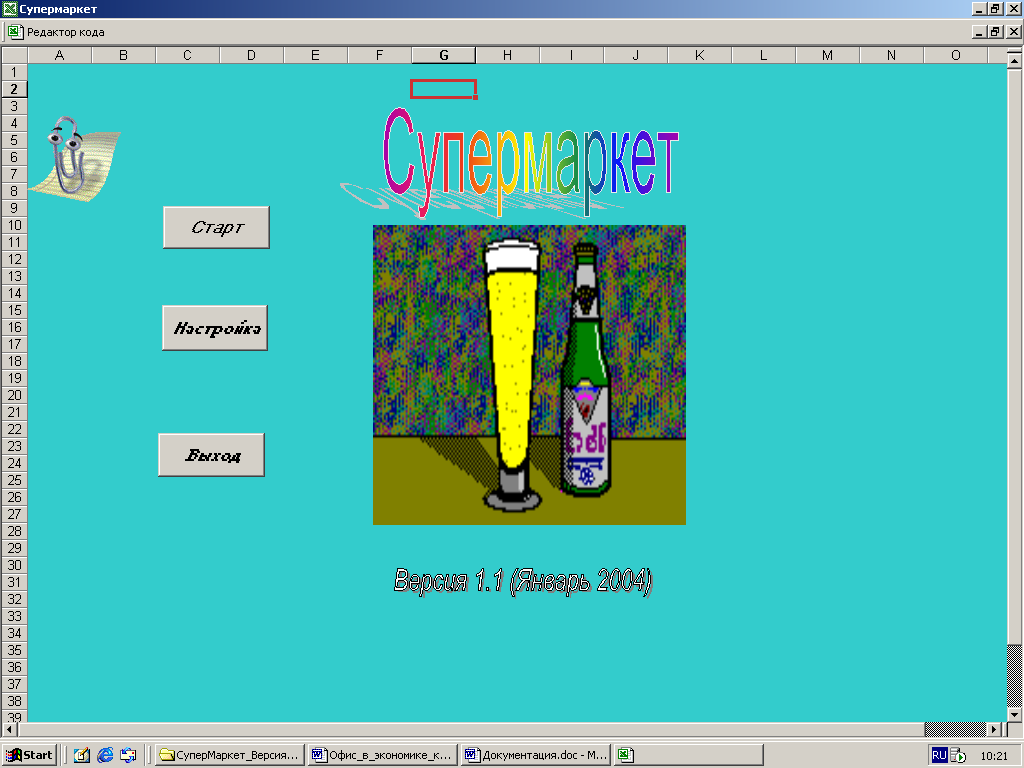
рис. 5 Основная форма «Заставка»
После нажатия кнопки «Старт», пользователь переходит в форму «Отчет». На этой форме в ячейке рабочего листа «Отчет» получаем ответ «Суммарный размер скидок». Данная форма содержит кнопку «Главное меню», которая позволяет вернуться к форме «Заставка».
После нажатия кнопки «Настройка» вызывается рабочий лист «Тест». Можно редактировать информацию, находящуюся на данном рабочем листе.
Руководство разработчика.
Составные части приложения «Супермаркет(Таблица 7).
-
Лист, модуль или пользовательская форма
Описание
cApplicationState
Этот модуль класса определяет данные и код, которые используются для сохранения и восстановления рабочей среды Excel при запуске приложения и выходе из него.
frmMain
Данная пользовательская форма в этой версии не используется.
mMain
Этот модуль содержит подпрограммы, предназначенные для инициализации приложения, создания пользовательскойпанели команд и установки параметров рабочей среды Excel при запуске приложения и выходе из него.
WsMain
Обработчики событий элементов управления CommandButton на форме «заставка» и вызывают подпрограммы из других модулей кода.
wsReport
Лист отчета
wsTest
Лист, содержащий контрольный пример.
Исходный текст приложения.
Модуль wsMain
Private Sub cmdStart_Click()
VvodTest
Raschet
End Sub
Private Sub cmdSetup_Click()
Rem MsgBox "Будет реализована в Версии 1.2!! Выход версии Декабрь 2003"
wsTest.Select
End Sub
Private Sub Worksheet_SelectionChange(ByVal Target As Excel.Range)
End Sub
Private Sub cmdQuit_Click()
Application.Quit
End Sub
Подпрограммы VvodTest и Raschet находятся в модуле mMain.
Модуль mMain
'----------------------------------------
' определение экземпляра объекта, в котором
' сохраняется первоначальное состояние Excel
'----------------------------------------
Dim mobjAppState As New cApplicationState
'----------------------------------------
' определение констант
'----------------------------------------
Public Const COMMANDBAR_NAME = "Иерархии"
Public nPL As Integer ' Количество строк в прайс -листе'
Public nSP As Integer ' Количество строк в спец ценах'
Public nTC As Integer ' Количество строк в таблице покупок'
Public iPL As Integer ' Индекс строк в прайс -листе'
Public iSP As Integer ' Индекс строк в спец ценах'
Public iTC As Integer ' Индекс строк в таблице покупок'
Public ProdTC() As String ' Массив продуктов в таблице покупок'
Public ProdPL() As String ' Массив продуктов в прайс -листе'
Public PricePL() As Double ' Массив цен в прайс -листе'
Public ProdSP() As String ' Массив продуктов в спец ценах'
Public PriceSP () As Double ' Массив цен в спец ценах'
Public NumTC () As Integer ' Массив № покупок в таблице покупок'
Public kTC() As Integer ' Массив наличия клубной карты в таблице покупок'
Public qTC() As Double ' Массив количеств в таблице покупок'
Sub RestoreEnvironment()
'----------------------------------------
' Восстановление Excel в первоначальное состояние
'----------------------------------------
Application.ScreenUpdating = False
With mobjAppState
.RestoreState
End With
With Application.CommandBars("Worksheet Menu Bar")
.Reset
With .Controls
With .Add(msoControlButton)
. Caption = "Восстановить"
.Style = msoButtonIconAndCaption
.OnAction = "SetEnvironment"
End With
End With
End With
With ThisWorkbook.Windows(1)
.DisplayWorkbookTabs = True
End With
DeleteCommandBar
With ActiveWindow
.DisplayHorizontalScrollBar = True
.DisplayVerticalScrollBar = True
.Caption = Empty
End With
End Sub
Sub SetEnvironment()
'----------------------------------------
' Сохранение текущего состояния Excel и подготовка
' среды для этого приложения
'----------------------------------------
wsMain.Select
With Application
. Caption = "Супермаркет"
. ScreenUPdating = False
End With
With mobjAppState
. Gestate
.HideAllCommandBars
End With
With Application
. DisplayFormulBar = False
.DisplayStatusBar = False
End With
ActiveWindow.Caption = ""
With ThisWorkbook.Windows(1)
.DisplayWorkbookTabs = False
End With
CreateCommandBar
ShowHome
End Sub
Sub CreateCommandBar()
'----------------------------------------
' создание пользовательской панели команд этого приложения
'----------------------------------------
Dim MenuBarBool As Boolean
MenuBarBool = True
DeleteCommandBar
With Application.CommandBars.Add(COMMANDBAR_NAME, msoBarTop, MenuBarBool, True)
.Visible = True
.Position = msoBarTop
.Protection = msoBarNoChangeVisible + msoBarNoCustomize
With .Controls
With .Add(msoControlButton)
.Caption = "Редактор кода"
.Style = msoButtonCaption
.OnAction = "RestoreEnvironment"
End With
End With
End With
End Sub
Sub DeleteCommandBar()
'----------------------------------------
' удаление пользовательской панели команд этого приложения
'----------------------------------------
On Error Resume Next
Application.CommandBars(COMMANDBAR_NAME).Delete
End Sub
Sub ShowHome()
'----------------------------------------
' отображение главного листа
'----------------------------------------
Application.ScreenUpdating = False
wsMain.Select
With ActiveWindow
Rem .DisplayHorizontalScrollBar = False
Rem .DisplayVerticalScrollBar = False
End With
End Sub
Sub VvodTest()
'Подпрограмма ввода контрольного примера'
nPL = 1
While (wsTest.Cells(nPL + 3, 2).Value <> 0)
nPL = nPL + 1
Wend
ReDim ProdPL(nPL) As String
ReDim PricePL(nPL) As Double
For iPL = 1 To nPL
ProdPL(iPL) = wsTest.Cells(iPL + 3, 1).Value
PricePL(iPL) = wsTest.Cells(iPL + 3, 2).Value
Next iPL
nSP = 1
While (wsTest.Cells(nSP + 3, 7).Value <> 0)
nSP = nSP + 1
Wend
ReDim ProdSP(nSP) As String
ReDim PriceSP(nSP) As Double
For iSP = 1 To nSP
ProdSP(iSP) = wsTest.Cells(iSP + 3, 6).Value
PriceSP(iSP) = wsTest.Cells(iSP + 3, 7).Value
Next iSP
nTC = 1
While (wsTest.Cells(nTC + 3, 14).Value <> 0)
nTC = nTC + 1
Wend
ReDim NumTC(nTC) As Integer
ReDim kTC(nTC) As Integer
ReDim ProdTC(nTC) As String
ReDim qTC(nTC) As Double
For iTC = 1 To nTC
NumTC(iTC) = wsTest.Cells(iTC + 3, 11).Value
kTC(iTC) = wsTest.Cells(iTC + 3, 12).Value
ProdTC(iTC) = wsTest.Cells(iTC + 3, 13).Value
qTC(iTC) = wsTest.Cells(iTC + 3, 14).Value
Next iTC
End Sub
Sub Raschet()
' подпрограмма расчета скидок
' Промежуточные массивы
Dim nTC_N As Integer ' Количество строк в таблице покупок без повторений'
Dim iTC_N As Integer ' Индекс строк в таблице покупок без повторений'
Dim nomTC_N As Integer '№ позиции № покупки в таблице покупок без повторений'
Dim nomSP As Integer '№ позиции продукта в спец - ценах'
Dim nomPL As Integer '№ позиции продукта в прайс - листах'
Dim iPL As Integer ' Индекс строк в прайс -листе'
Dim iSP As Integer ' Индекс строк в спец ценах'
Dim iTC As Integer ' Индекс строк в таблице покупок'
ReDim NumTC_N(nTC) As Integer 'Массив номеров в таблице покупок без повторений'
ReDim SumTC_N(nTC) As Double 'Массив сумм без скидок в таблице покупок без повторений'
ReDim Disc_TC(nTC) As Double 'Массив скидок в таблице покупок без повторений'
ReDim kTC_N(nTC) As Integer 'Массив наличия клубной карты в таблице покупок без повторений'
Dim Perc As Integer 'Процент скидок на покупку'
Rem Dim Perc As Double
nTC_N = 0
For iTC = 1 To nTC
Rem Поиск элемента NumTC (iTC) в массиве NumTC_N (nTC_N)
nomTC_N = 0
iTC_N = 1
While (iTC_N <= nTC_N) And (nomTC_N = 0)
If NumTC(iTC) = NumTC_N(iTC_N) Then nomTC_N = iTC_N Else iTC_N = iTC_N + 1
Wend
If nomTC_N = 0 Then
nTC_N = nTC_N + 1
NumTC_N(nTC_N) = NumTC(iTC)
kTC_N(nTC_N) = kTC(iTC)
If kTC(iTC) = 1 Then
Rem поиск элемента ProdTC (iTC) в спец ценах ProdSP (nSP)
nomSP = 0
iSP = 1
While (iSP <= nSP) And (nomSP = 0)
If ProdTC(iTC) = ProdSP(iSP) Then nomSP = iSP Else iSP = iSP + 1
Wend
If nomSP = 0 Then
Rem поиск элемента ProdTC (iTC) в прайс листе ProdPL (nPL)
nomPL = 0
iPL = 1
While (iPL <= nPL) And (nomPL = 0)
If ProdTC(iTC) = ProdPL(iPL) Then nomPL = iPL Else iPL = iPL + 1
Wend
If nomPL = 0 Then
Else
SumTC_N(nTC_N) = PricePL(nomPL) * qTC(iTC)
End If
Else
SumTC_N(nTC_N) = PriceSP(nomSP) * qTC(iTC)
End If
Else
Rem поиск элемента ProdTC (iTC) в прайс листе ProdPL (nPL)
nomPL = 0
iPL = 1
While (iPL <= nPL) And (nomPL = 0)
If ProdTC(iTC) = ProdPL(iPL) Then nomPL = iPL Else iPL = iPL + 1
Wend
If nomPL = 0 Then
Else
SumTC_N(nTC_N) = PricePL(nomPL) * qTC(iTC)
End If
End If
Else
If kTC(iTC) = 1 Then
Rem поиск элемента ProdTC (iTC) в спец ценах ProdSP (nSP)
nomSP = 0
iSP = 1
While (iSP <= nSP) And (nomSP = 0)
If ProdTC(iTC) = ProdSP(iSP) Then nomSP = iSP Else iSP = iSP + 1
Wend
If nomSP = 0 Then
Rem поиск элемента ProdTC (iTC) в прайс листе ProdPL (nPL)
nomPL = 0
iPL = 1
While (iPL <= nPL) And (nomPL = 0)
If ProdTC(iTC) = ProdPL(iPL) Then nomPL = iPL Else iPL = iPL + 1
Wend
If nomPL = 0 Then
Else
SumTC_N(nomTC_N) = SumTC_N(nomTC_N) + PricePL(nomPL) * qTC(iTC)
End If
Else
SumTC_N(nomTC_N) = SumTC_N(nomTC_N) + PriceSP(nomSP) * qTC(iTC)
End If
Else
Rem поиск элемента ProdTC (iTC) в прайс листе ProdPL (nPL)
nomPL = 0
iPL = 1
While (iPL <= nPL) And (nomPL = 0)
If ProdTC(iTC) = ProdPL(iPL) Then nomPL = iPL Else iPL = iPL + 1
Wend
If nomPL = 0 Then
Else
SumTC_N(nomTC_N) = SumTC_N(nomTC_N) + PricePL(nomPL) * qTC(iTC)
End If
End If
End If
Next iTC
Rem For iTC_N = 1 To nTC_N
Rem MsgBox SumTC_N(iTC_N)
Rem Next iTC_N
Rem Подсчет скидок
Disc_Sum = 0
For iTC_N = 1 To nTC_N
If SumTC_N(iTC_N) > 100 Then Perc = Int(SumTC_N(iTC_N) / 500) + 1 Else Perc = 0
If Perc > 10 Then Perc = 10
If kTC_N(iTC_N) = 1 Then Disc_TC(iTC_N) = 1.5 * Perc * SumTC_N(iTC_N) / 100 Else Disc_TC(iTC_N) = Perc * SumTC_N(iTC_N) / 100
Disc_Sum = Disc_Sum + Disc_TC(iTC_N)
Next iTC_N
wsReport.Select
Range("D15").Value = Disc_Sum
Rem MsgBox Disc_Sum
End Sub
